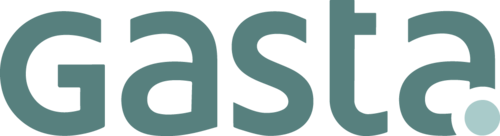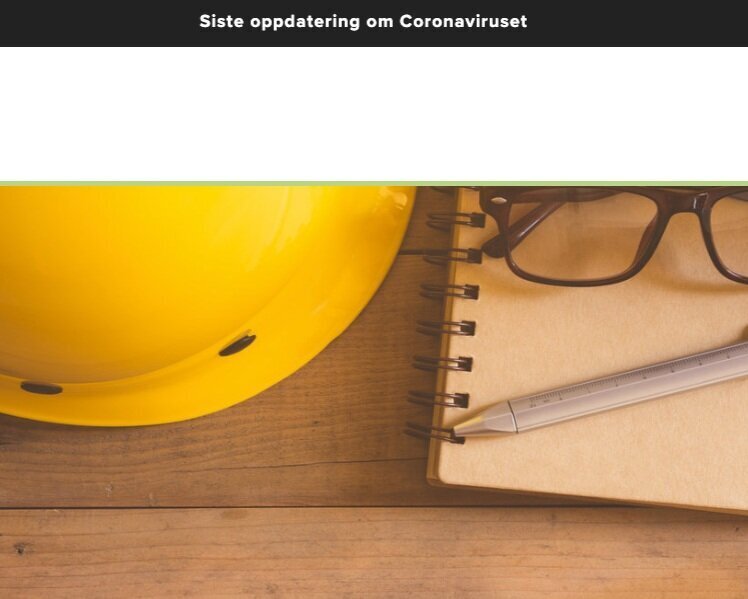Slik framhevar du informasjon på nettsida!
I Squarespace kan du benytte deg av tre gode alternativ for å framheve informasjon. Ein kan enten benytte coverpage, announcement bar eller en pop-up.
1.Coverpage
Ei “coverpage” presenterer informasjon på ei enkel side og vil vise som startside når ein skriv domenet. Følg disse trinna for å lage coverpage og tilpasse innhaldet:
1. I Hjem-menyen klikker du på Pages, deretter på + ikonet ved “not linked” og velger Coverpage.
2. Vel deretter layout og legg til ønska tekst og bilde.
3. Legg til button for f.eks kontakt siden, den vanlege startsiden eller e-post adresse.
4. Style siden med fargar som er tilpasset din eigen grafiske profil.
5. Når du er klar til å sette coverpage-sida som startside, klikk tilbake til Pages, deretter klikk tannhjul ikonet på coverpage-sida. Under General klikker du på “Set as Homepage”.
2. Announcement Bar
Du kan bruke announcement bar til å vise ei melding i toppen av nettsida. Slik lagar du announcement bar:
1. I Hjem-menyen klikk på Marketing, deretter klikk på Announcement Bar.
2. Vel “Enable Announcement Bar” i rullegardinsmenyen.
3. Deretter skriv inn ønska tekst i hovudboksen under “Enable” knappen.
4. Ønskjer du å linke til ei underside, blogg-artikkel, eller e-post så kan du gjere det i nederste felt ved å klikke på tannhjulet.
5. Klikk “Save” for å lagre endringane.
3. Pop-up
Opprett en pop-up som visest i det besøkande kjem inn på nettsida.
1. I Hjem-menyen klikk på Marketing, deretter klikk på “Promotional Pop-Up”
2. Huk av for “Display Pop-Up”.
3. Deretter klikk på “Change layout” for å velge ønska layout på din pop-up.
4. Klikk på “Action” feltet for å vise button og link deretter til ønska underside eller e-post adresse.
5. Klikk på “Content” for å tilpasse teksten som skal visast.
6. I feltet “Display and Timing” kan du velje når og kvar popup skal visast.
7. Har du valt layout med bilde, klikk på “Image”-feltet for å endre bildet.
8. I nederste feltet “Style” kan du tilpasse fargar, fontar og animasjonar.